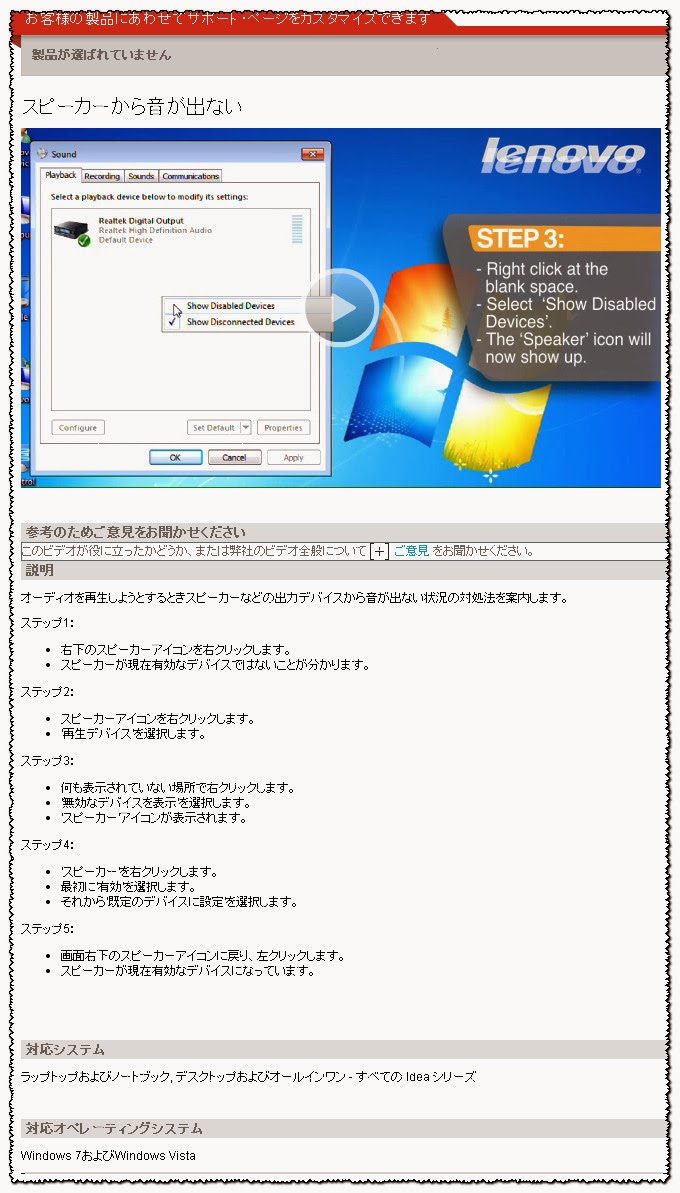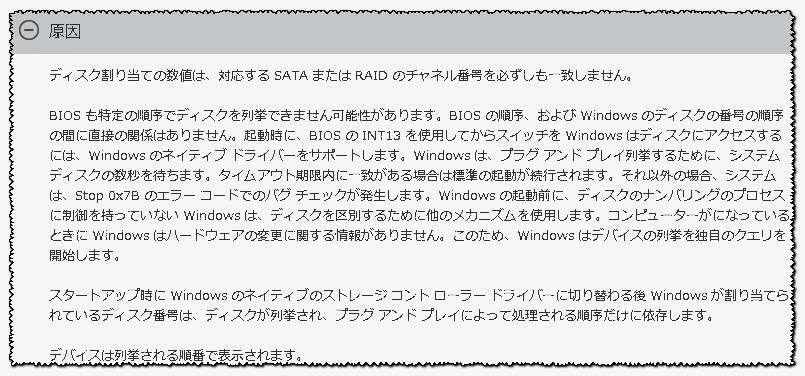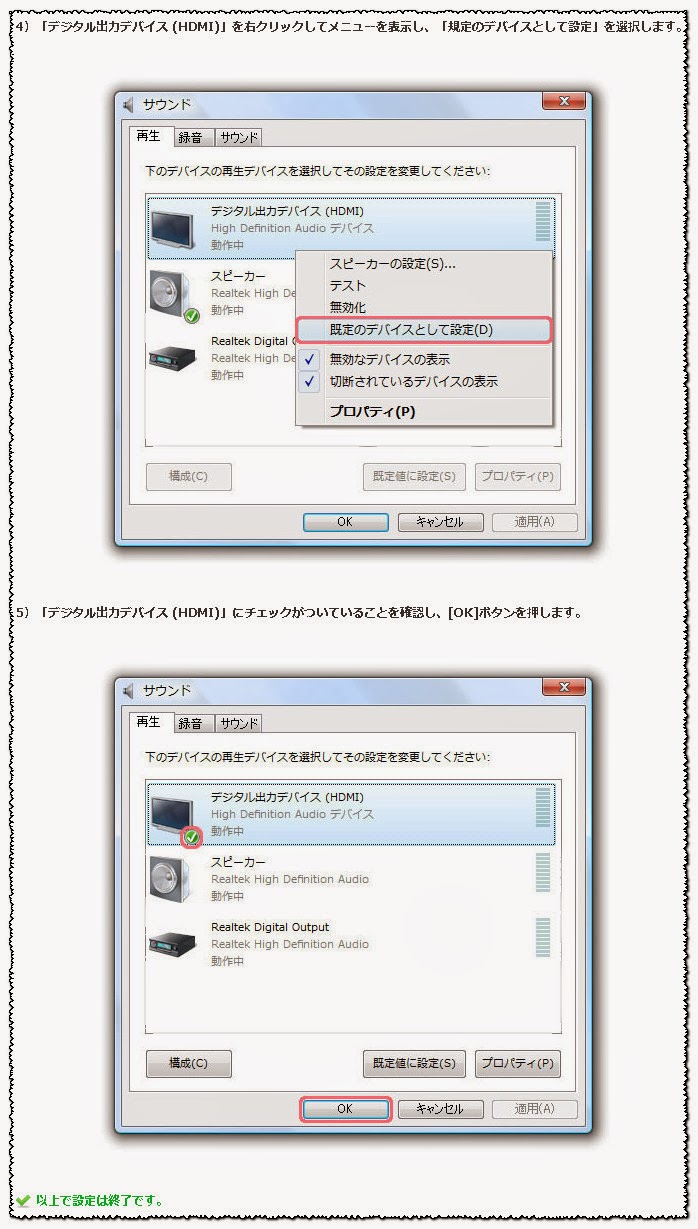バッテリーもち悪いとき
バッテリーの寿命と使用頻度1. バッテリー容量は、使用にともない徐々に減少します。
2. リチウムイオン(Li-ion)バッテリーは通常、300~500回の
充電が可能です。正しく使用していれば、300回の充電また
は1年間の使用後に、元の容量の約80%が使用できる想定です。
3. 高温または低温の環境で使用すると、同じ使用頻度であっても
70%以上の容量が失われることがあります。
4. その他にも、システムの設計、ノートパソコンのモデル、
オペレーティングシステムの電力管理設定も、バッテリーの寿命
に影響します。また、使用する環境の温度や、バッテリーの完全
放電と完全充電の回数も、バッテリー性能に影響します。
5. ノートパソコンでのバッテリーの放電率は、電力管理設定と、実行
しているアプリケーションの種類によって直接影響を受けます。
たとえば、グラフィック、アニメーション、ゲーム、動画再生など、
プロセッサを集中的に利用するアプリケーションは、一般的なデスク
トップアプリケーションよりも多くの電力を消費します。
http://www.asus.com/jp/support/Article/604/